Personnalisez le comportement de votre stylet et son interaction avec votre PC. Choisissez la main avec laquelle vous écrivez ou les actions exécutées par votre PC lorsque vous cliquez, double-cliquez ou appuyez de façon prolongée sur le bouton de raccourci du stylet.
Voici comment modifier vos paramètres :
-
Sélectionnez Démarrer> Paramètres > Bluetooth & >stylet & Windows Ink.
Remarque : Si vous devez commencer par coupler votre stylet à votre PC, sélectionnez Démarrer> Paramètres> Bluetooth & appareils,puis sélectionnez Ajouter un appareil. Assurez-vous que votre stylet est en mode d’appariment, sélectionnez-le dans la liste, puis sélectionnez Coupler.
Personnalisez le comportement de votre stylet et son interaction avec votre PC. Choisissez la main avec laquelle vous écrivez ou les actions exécutées par votre PC lorsque vous cliquez, double-cliquez ou appuyez de façon prolongée sur le bouton de raccourci du stylet.
Pour modifier les paramètres, sélectionnez Démarrer > Paramètres >'>stylet & Windows Ink.
Sélectionnez une zone de paramètre, puis choisissez une option. Par exemple, sous Cliquer une fois, choisissez Espace de travail Windows Ink dans la première zone, puis choisissez la partie de l’espace de travail que vous souhaitez ouvrir dans la deuxième zone.
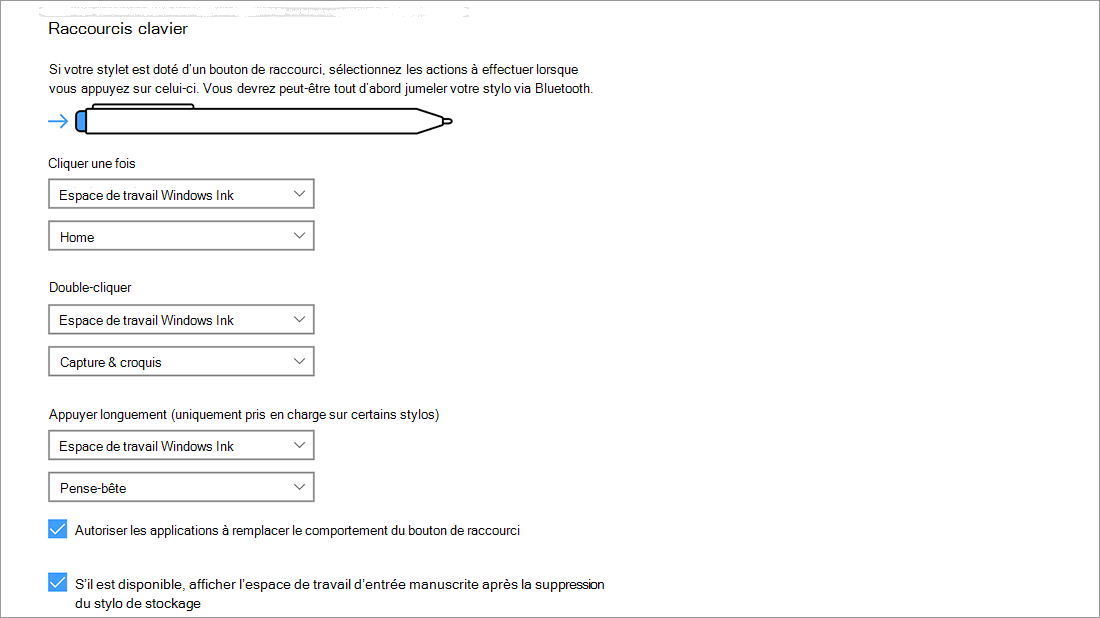
Remarque : Pour coupler un stylet avec votre PC, sélectionnez Démarrer > Paramètres > Appareils > Bluetooth &'autres appareils. Maintenez le bouton de raccourci de votre stylet enfoncé pendant sept secondes pour activer le mode de couplage, puis choisissez le stylet dans la liste et sélectionnez Coupler.











